3D模型
- 3D模型
- SU模型
- 材质
- 贴图
- CAD图纸
- 灵感图
- 全球案例
- 效果图
- 方案文本
- PS免抠
3D模型
SU模型
材质
贴图
CAD图纸
灵感图
全球案例
效果图
方案文本
PS免抠
猜你想搜
最近搜索
热门搜索
工具:2010版Excel
可以用数据透视表的方式快速筛选并合并:
1、以下图为例,在需要合并的Excel表中内鼠标先选中任一非容空白格,然后点“插入”,接着点“数据透视表”;
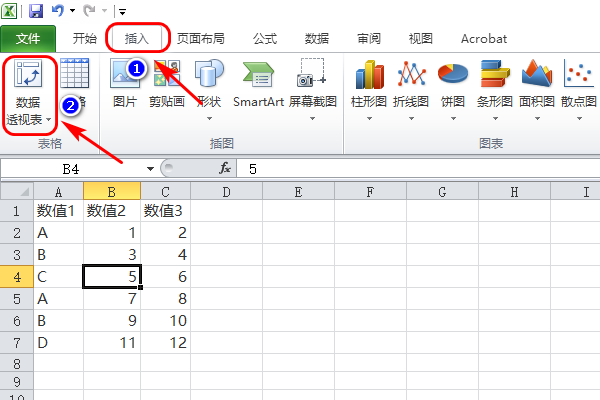
2、在跳出来的“创建数据透视表”框内点“确定”;
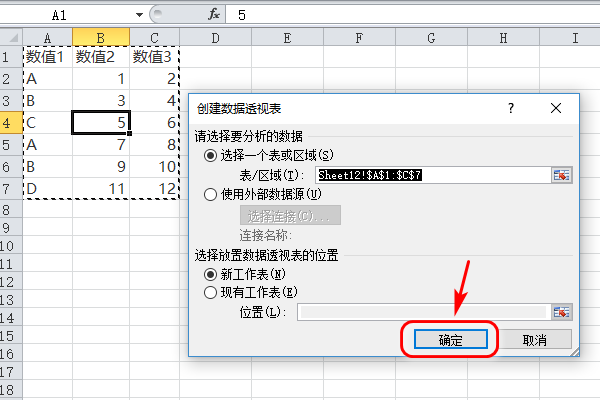
3、在“行标签”添加"数值1",“求和数值”添加需要求和的"数值2"和"数值3";
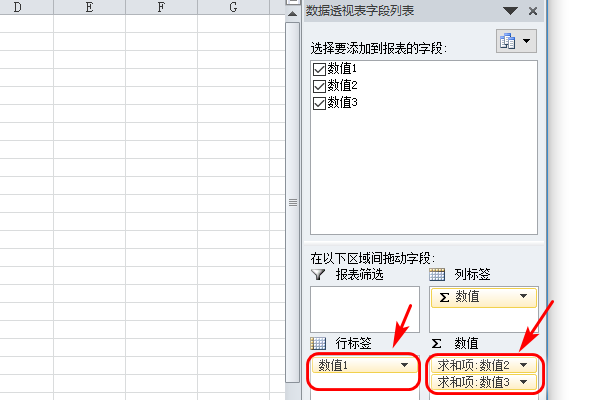
4、最后就可以得到以下重复数据合并后的结果了,如下图所示。
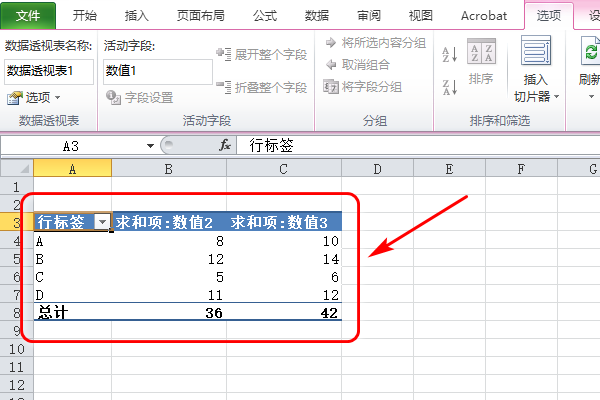
工具作的重复数据并合步骤是:
1、首先打开软件,打开数据表;
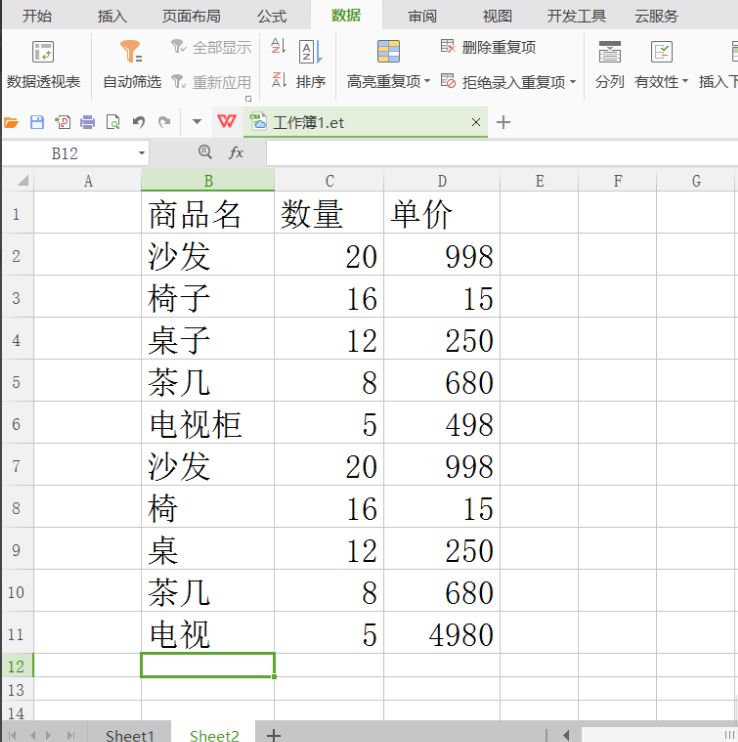
2、选中需要检查的数据行或列;

3、点击属性栏上数据项下的高亮重复项;

4、选择范围,点击确定,筛选出数据;
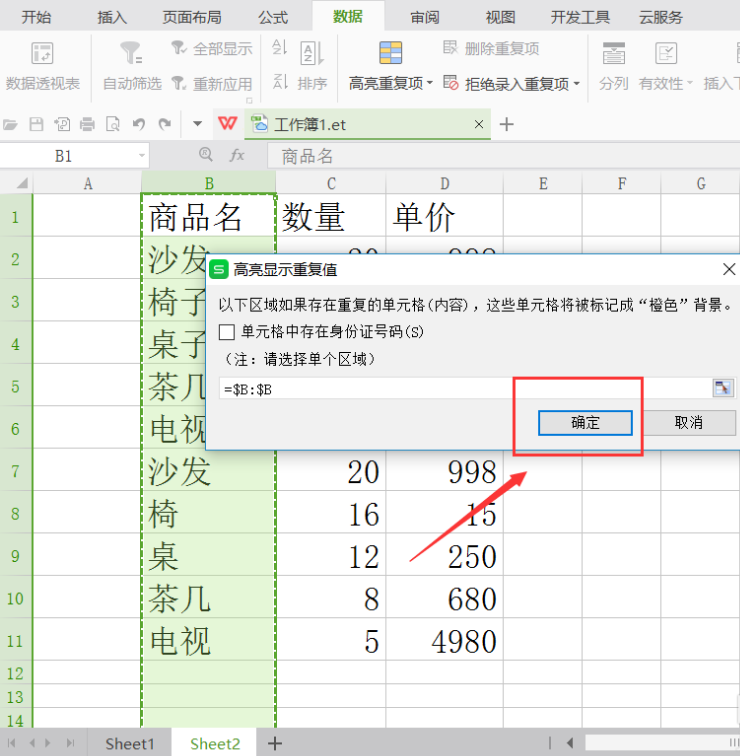

5、点击属性栏上删除重复项;
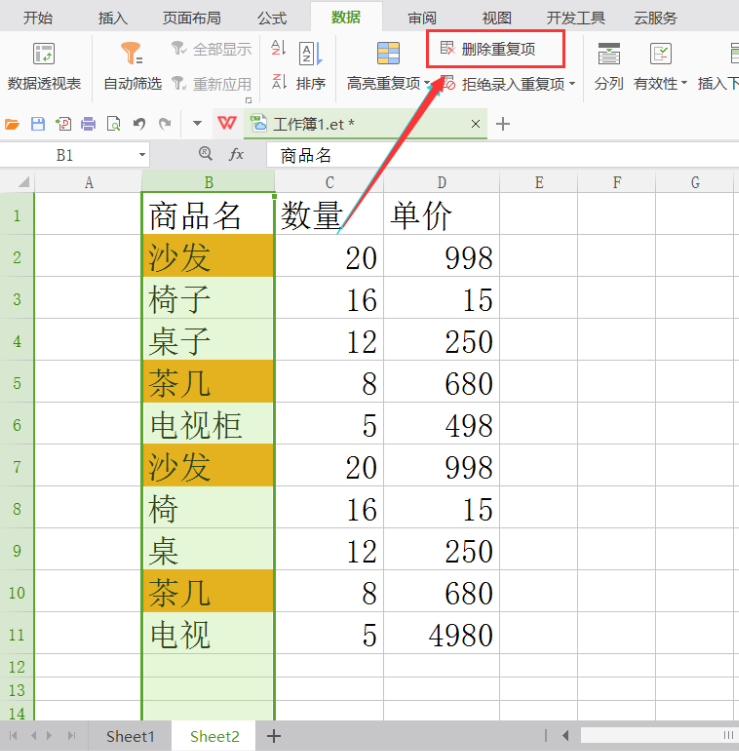
6、弹出警告,确认删除重复项;
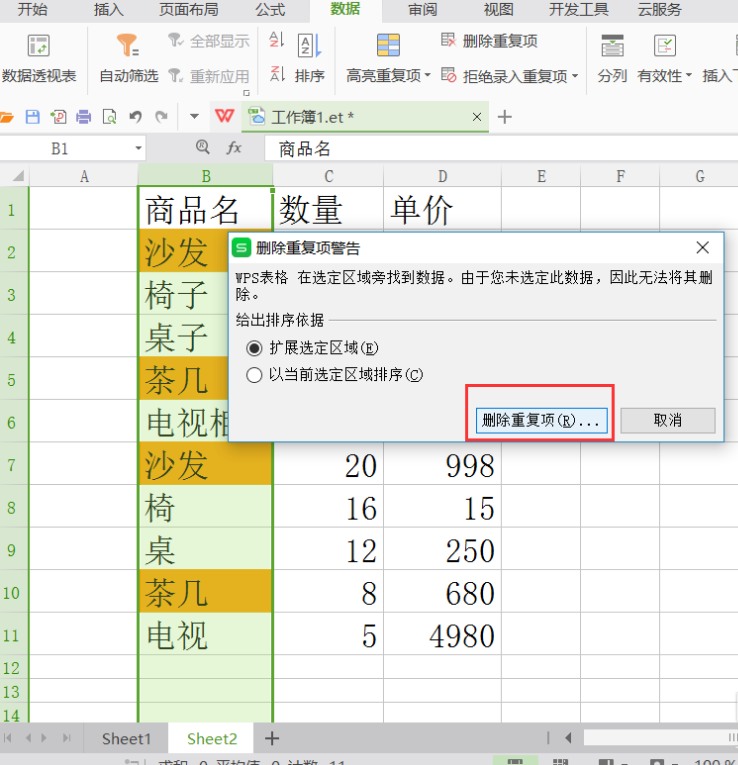
7、再次选择重复项的类别,是不是包括所有数据,最后确认完成即可。
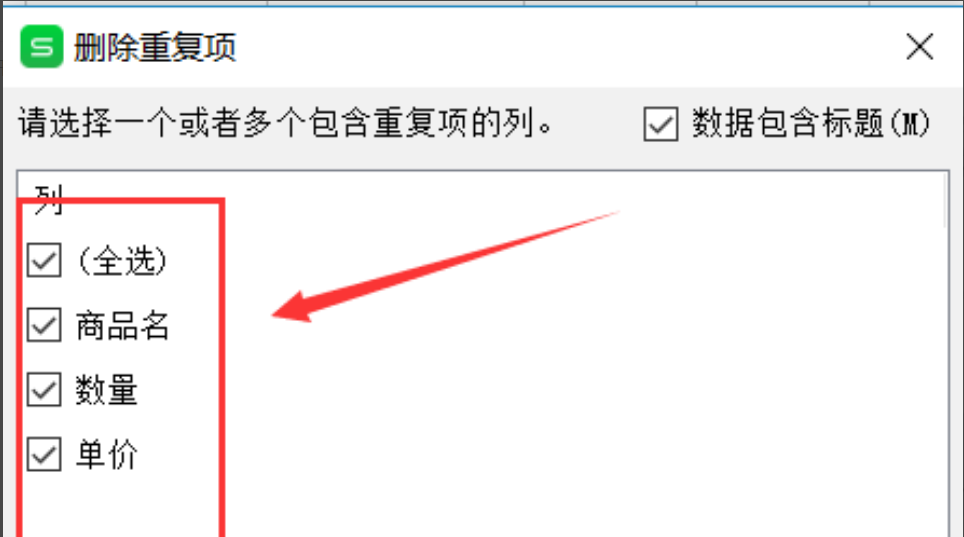
这样就解决了从Excel中筛选出重复数据并合并的问题。